AirDropのおかげで、Mac間でファイルを共有することはいつも簡単です。 しかし、MacとPC間でファイルを共有することは、本当に簡単で直感的な作業ではありませんでした。 それはまだ本当に簡単ではありません。 確かに、外付けハードディスク、イーサネットケーブル、または低速のBluetoothファイル転送を含む方法があります。 オペレーティングシステムに関係なく、これは2台のコンピュータ間でファイルを共有するための本当にきれいな方法ではありません。
この記事では、MacとPC間でファイルを共有する最も簡単な方法について説明します。 これらの方法はオペレーティングシステムに組み込まれており、サードパーティ製のアプリケーションをコンピュータにインストールする必要はありません。 ファイルを共有することに関しては、サードパーティのアプリがあなたのパスワードをきちんと守らないかもしれない、あるいはもっと悪いことにあなたのデータを盗むかもしれないので、組み込みのオプションに固執することはほとんど常に安全です。 それでは、始めましょう。
PCからMacにファイルを共有する
PCからMacへファイルを共有するのは非常に簡単です。 明らかに、あなたは同じネットワーク上に両方のデバイスを持っている必要があるでしょう。インターネット上のリモートファイル転送は非常に遅くなる可能性があり、おそらく完全に安全ではないかもしれません。 あなたのPCからMacへファイルを共有するためには、あなたは単に以下のステップに従う必要があります:
1. PC上で、共有したいファイルとフォルダを選択します 。 フォルダを右クリックして[ 共有 ]に移動し、[ 特定の人 ]をクリックします。

2. ドロップダウンメニューをクリックして、[ Everyone ]を選択します 。

3.次に、あなたのWindows PCのIPアドレスを調べる必要があります。 これはとても簡単です。 単に「 コマンドプロンプト 」を開き、「 ipconfig」と入力してください。 「 IPv4アドレス 」の横の値は、PCの内部IPアドレスです。 これに注意してください。

4. Mac上でFinderを開き、「 Command + K 」を押します。 あるいは、「 移動 」 - > 「 サーバーに接続 」の順に選択することもできます 。 ここでは、「 smb:// 」に続けてPCのIPアドレスを入力し、Enterキーを押します。

5.その後、あなたのPCのユーザー名とパスワードでログインする必要があります。 あなたのMacはあなたがあなたのMacにマウントしたい共有フォルダのどれをあなたに尋ねるでしょう。 アクセスしたいフォルダを選択して「 OK 」をクリックしてください。

これで、Mac上のWindows PCからすべての共有フォルダにワイヤレスでアクセスできるようになりました。
MacからPCにファイルを共有する
MacからPCへファイルを共有するにはもう少し作業が必要です。 それでも、それほど難しいことではありません。MacからPCにファイルを共有するために必要な手順は、次のとおりです。 このプロセスでも、MacとPCを同じネットワークに接続する必要があります。
1. Mac上で、 システム環境設定 - >共有 - >ファイル共有の順に選択します 。 [ オプション]をクリックし、[ SMBを使用してファイルとフォルダを共有する]を選択します。 また、ファイルとフォルダを共有するアカウントを選択します 。

2.また、 Optionキーを押しながらメニューバーのWiFiアイコンをクリックする と、MacのIPアドレスが表示されます 。 これに注意してください。

3. PC上でWindows + Rを押してRunにアクセスします 。 「\\」に続けてMacのIPアドレスを 入力し、Enterキーを押します。

あなたが共有したアカウントの資格情報を使ってログインするように求められます 。 これらの認証情報を入力して、[OK]をクリックします。 完了すると、Windowsマシン上の共有ユーザーのMacファイルにアクセスできるようになります。 クールだよね? あなたがこれをしたら、あなたはあなたのMacからあなたのPCにコピー&ペーストを通してデータを簡単に転送することができます。

MacとPC間でファイルを共有する前述のネイティブな方法は完璧に動作しますが、プロセスの煩わしさを経験したくない場合は、プロセスをより簡単かつ合理的にするためにInfinitのようなファイル転送アプリをインストールできます。
MacとPC間でワイヤレスでファイルを共有する
MacとPC間でファイルを簡単に共有できるようになりました。両方のオペレーティングシステムを定期的に使用する場合は、これは間違いなく便利です。 また、これはWiFiを使用しているので、あなたのファイル転送はかなり速いでしょう。 ワイヤレス接続は、ファイルを転送するために多数のケーブルを管理したり、外部記憶装置を常時接続および切断したりするよりも優れています。
MacとPC間でファイルを共有するこの方法は、両方のデバイスが他のデバイスのライブファイルシステムを認識することを意味します。つまり、一方のデバイスに加えた変更は、もう一方のデバイスにも表示されます。 MacとPC間でファイルを共有する方法、およびファイル共有のための組み込みオプションを使用したことがあるかどうかを知りたいです。 もしそうなら、それはどのようにあなたのためにうまくいきましたか? また、ユーザーがMacとPCの間でファイルを共有することを可能にする他の組み込み方法がある場合は、以下のコメント欄でそれらについて知らせてください。

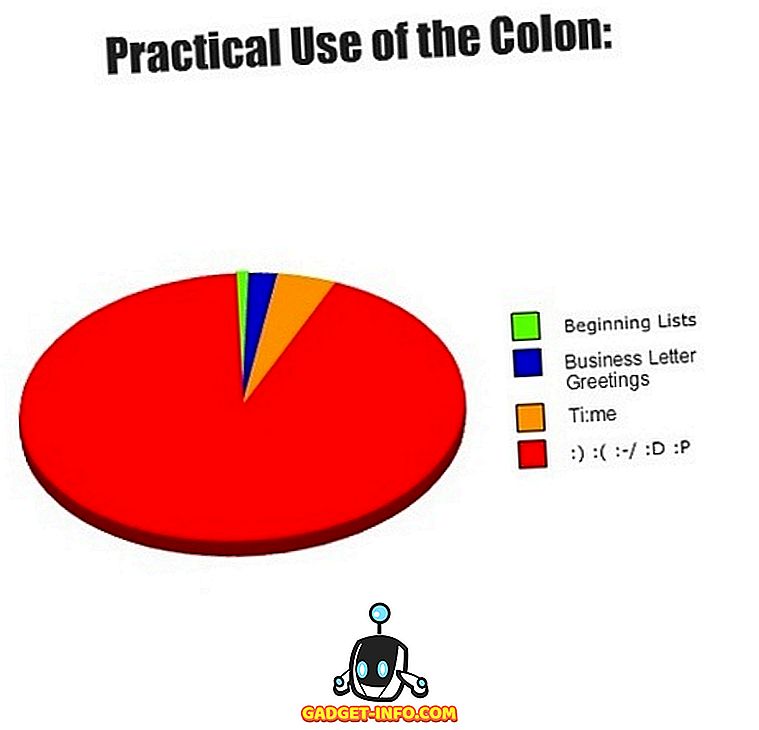
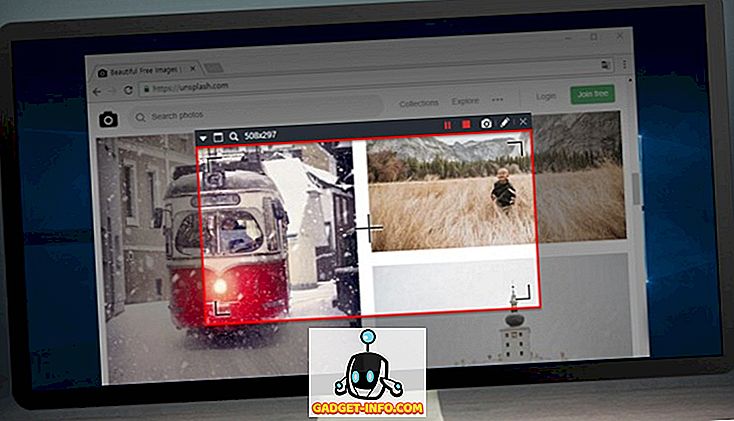
![Win Digit Magazineの1年間の購読[プレゼント]](https://gadget-info.com/img/more-stuff/461/win-digit-magazine-s-one-year-subscription-2.jpg)





